Overfør lydnotater fra iPhone på få minutter: 5 velprøvde måter
En praktisk måte å fange opp ideer, intervjuer, forelesninger eller personlige notater på farten er å spille inn lydnotater. Men når disse hoper seg opp, tar de opp lagringsplass, noe som fører til at du må importere lydnotater fra iPhone. Hvordan? Les videre her for å se de fem enkle metodene for å overføre talenotater fra iPhone, enten det bare er små klipp eller store lydnotater. Disse metodene kan holde dem trygge og dele dem med andre.
Guideliste
Overfør store talememoer fra iPhone til iPhone/Android/PC med AnyRec PhoneMover [i GB] Synkroniser talememoer på iPhone med iCloud Flytt lydnotater fra iPhone til Mac med iTunes eller Finder Send lydnotater til deg selv med e-post| Metode | iPhone til iPhone | iPhone til Mac | iPhone til Android | iPhone til PC | Best for |
| AnyRec PhoneMover | Ja | Ja | Ja | Ja | Store filer som overføres på tvers av plattformer |
| iCloud | Ja | Ja | Nei | Nei | Automatisk synkronisering av talememoer mellom Apple-enheter |
| iTunes/Finder | Nei | Ja | Nei | Ja (iTunes) | Lokal sikkerhetskopiering eller manuell overføring |
| AirDrop | Ja | Ja | Nei | Nei | Rask trådløs overføring mellom Apple-enheter i nærheten |
| E-post | Ja | Ja | Ja | Ja | Små talememoer under 25 MB |
Overfør store talememoer fra iPhone til iPhone/Android/PC med AnyRec PhoneMover [i GB]
Når du håndterer store talememoer, kan de noen ganger være flere gigabyte store, og de innebygde metodene kan være trege. Derfor trenger du et kraftig verktøy som AnyRec PhoneMover som flytter store filer mellom enheter uten begrensninger. I motsetning til andre fungerer denne programvaren på tvers av plattformer, noe som gjør den ideell for å overføre lydnotater fra iPhone til Android eller datamaskin også. Den gir deg full kontroll over filvalget ditt, slik at du kan lytte til den først for å velge de spesifikke talememoene. Den sikrer også at filene dine forblir i original kvalitet, enten det er forelesninger, podkastopptak eller lengre intervjuer.

Flytt store talememoer fra iPhone til iPhone, Android eller PC.
Oppdager duplikater og lar deg redigere filen før overføring.
Dekker andre datatyper som bilder, videoer, musikk osv.
Overfør flere lydnotater samtidig, enten individuelt eller i gruppe.
Sikker nedlasting
Trinn 1. Når du har koblet iPhonen til datamaskinen via USB-kabel, starter du AnyRec PhoneMover på PC-en. Klikk der på alternativet «Musikk» i venstre sidefelt.

Steg 2. I kategoriene som er tilgjengelige under «All musikk», klikk på «Taleopptak» og begynn å klikke i boksene for hver lydfil du vil overføre. Klikk deretter på knappen «Eksporter til enhet» (ikke glem å koble til målenheten også), eller «Eksporter til PC» og velg en mappe.

- Fordeler
- Tilbyr raske og stabile overføringshastigheter.
- Håndterer store filer veldig bra uten forsinkelser.
- Ingen datatap eller overskriving.
- Ulemper
- Må installeres.
Synkroniser talememoer på iPhone med iCloud
iCloud tilbyr en praktisk måte å overføre lydnotater fra iPhone på, og synkronisere på tvers av alle Apple-enhetene dine. Når den er aktivert, synkroniserer den automatisk opptakene dine til skyen, slik at de blir tilgjengelige på alle Apple-enheter som bruker samme Apple-ID.
- 1. Åpne Innstillinger på iPhonen din, trykk på «Apple-ID-en» øverst, og gå til «iCloud».
- 2. Trykk på «Vis alle», og aktiver deretter bryteren for «Taleopptak».
- 3. Logg deretter på med den nøyaktige Apple-ID-en på den andre Apple-enheten og åpne «Taleopptak»-appen for å få tilgang til dem.
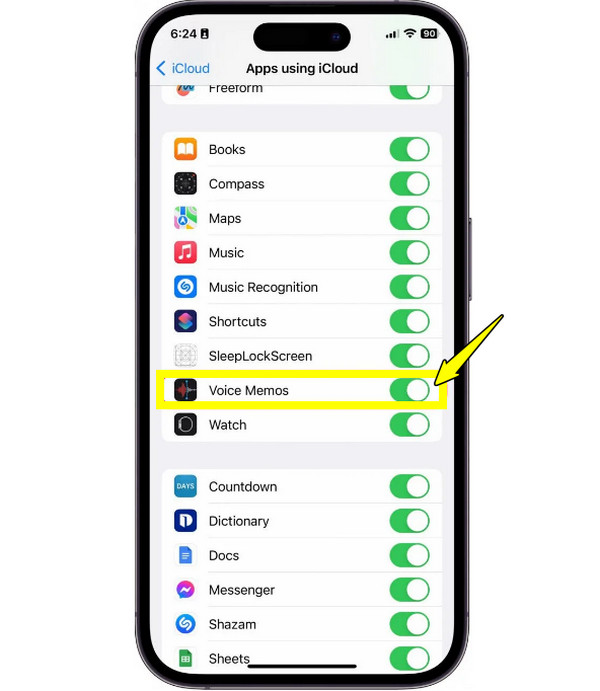
- Fordeler
- Enkel tilgang til opptak fra hvilken som helst enhet.
- Automatisk synkronisering på tvers av Apple-enheter.
- Ulemper
- Det kan være tregt å laste opp store filer.
- Begrenset av tilgjengelig iCloud-lagring.
Flytt lydnotater fra iPhone til Mac med iTunes eller Finder
For brukere som liker mer praktiske metoder for å overføre lydnotater fra iPhone, kan iTunes på Windows eller eldre Mac-er og Finder på nyere Mac-er hjelpe! Med disse verktøyene kan du lagre lydnotatene dine lokalt for sikkerhetskopiering eller organisering. Det er ikke avhengig av internetthastighet og lar deg inkludere lydnotater under sikkerhetskopiering av enheten. Dessuten kan du konverter iTunes-biblioteket til MP3 for videre overføring også.
- 1. Når iPhonen din er koblet til Mac-en, åpner du Finder eller iTunes. Der velger du iOS-enheten din under «Steder» eller i sidefeltet.
- 2. Gå deretter til delen «Musikk» eller «Taleopptak», og begynn å dra og slippe lydnotatene dine til Mac-mappen din for å flytte dem.
- 3. Ellers merker du av i boksen «Taleopptak» og klikker på «Synkroniser»-knappen.
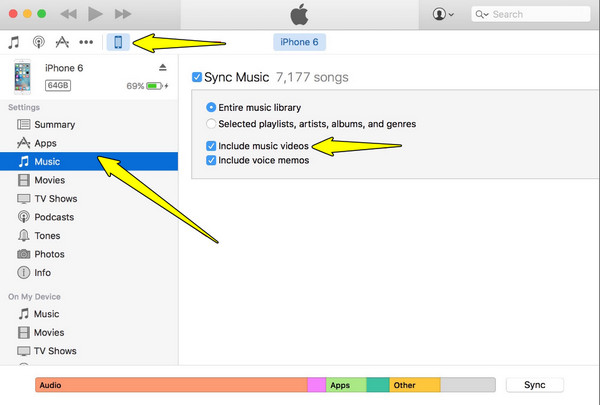
- Fordeler
- Sikker og pålitelig metode.
- Oppbevar notater i kullreserven din.
- Tilbyr ingen filstørrelsesgrenser.
- Ulemper
- Trenger en USB-kabel.
- Mindre fleksibel, lar deg ikke velge individuelle filer.
Overfør talememoer fra iPhone til iPhone/Mac med AirDrop
AirDrop er sannsynligvis den enkleste måten å overføre lydnotater fra iPhone individuelt og trådløst. Den bruker Bluetooth og Wi-Fi for å raskt flytte filer uten kabler. Denne løsningen er flott hvis du bare trenger å dele et kort antall opptak og vil at de skal overføres umiddelbart.
- 1. Sørg for at Wi-Fi og Bluetooth er slått på på begge enhetene. Gå til «Kontrollsenter» på målenheten, og velg «AirDrop», og sett den til «Alle» (eller Kun kontakter).
- 2. I mellomtiden, på din kilde-iPhone, start Taleopptak. Der velger du notatet du vil sende og trykker på "Del"-knappen.
- 3. Velg deretter «AirDrop» fra delingsmetodene, og til slutt velger du målenheten din fra listen.
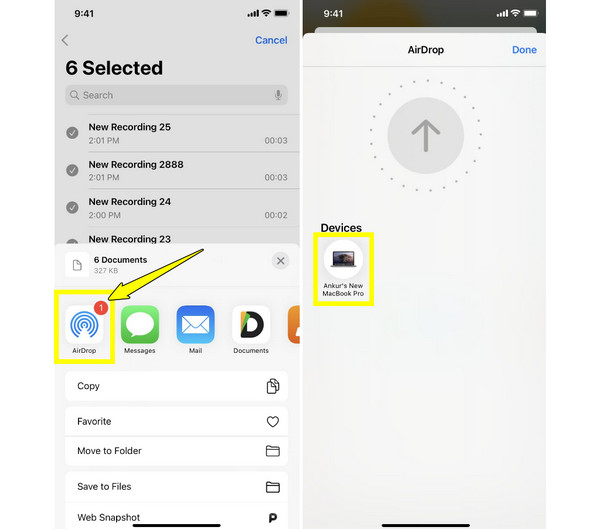
- Fordeler
- Innebygd i alle Apple-enheter.
- Rask og trådløs metode.
- Ulemper
- Trenger at begge enhetene er i nærheten.
- Støtter ikke store filer så godt.
Send lydnotater til deg selv med e-post
E-post er en rask metode når du bare trenger å overføre små lydnotater fra iPhone. Det fungerer best for korte opptak, siden de fleste e-posttjenester begrenser vedlegg til rundt 20–25 MB. Så hvis du har mindre lydnotater å sende, eller du kan redusere lydfilstørrelsen For e-postdeling, se nedenfor hvordan e-post fungerer.
- 1. Start Talememo-appen. Der velger du lydnotatet du vil sende, trykker på «Del»-knappen og velger «E-post».
- 2. Skriv inn din egen e-postadresse i feltet og send meldingen.
- 3. Åpne deretter e-posten din på målenheten og lagre det vedlagte notatet.
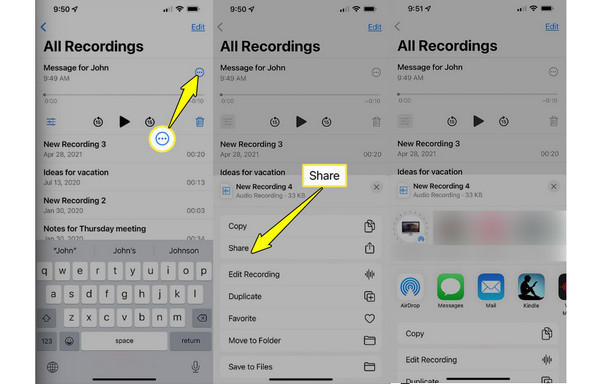
- Fordeler
- Ingen popup-vinduer, villedende elementer eller annonser.
- Send talememoer til deg selv på hvilken som helst enhet.
- Overfør lydfiler trådløst.
- Ulemper
- Ikke ideelt for overføring av flere lydfiler.
- Kan ikke sende lydnotater som er større enn 25 MB.
Konklusjon
I dag har du sett de fem beste metodene for å overføre lydnotater fra en iPhone ved hjelp av iCloud, AirDrop, Finder, e-post og AnyRec PhoneMoverHvis du vil flytte store videofiler og lydnotater uten begrensninger, anbefales det å klikke på knappen Gratis nedlasting og starte den gratis prøveperioden. Den lar deg flytte alle mediefiler mellom iPhone, Android og PC med bare noen få klikk, samtidig som du bevarer den opprinnelige kvaliteten og uten å være avhengig av skylagring.
Sikker nedlasting
Sikker nedlasting



